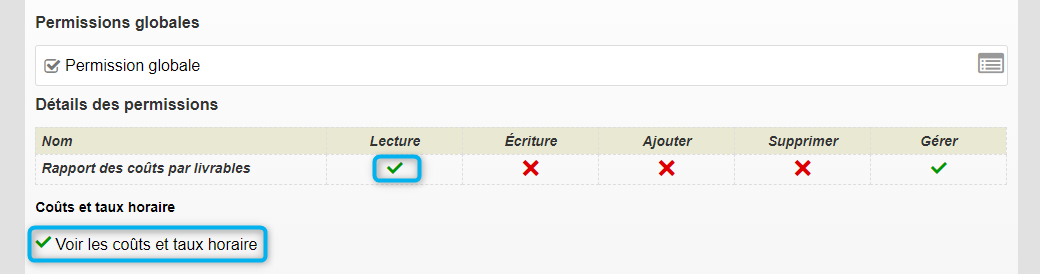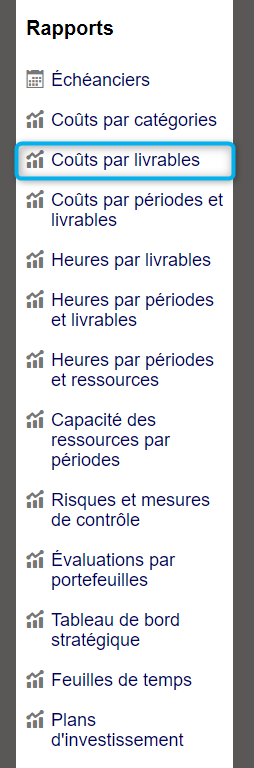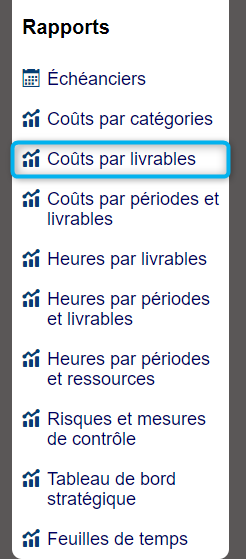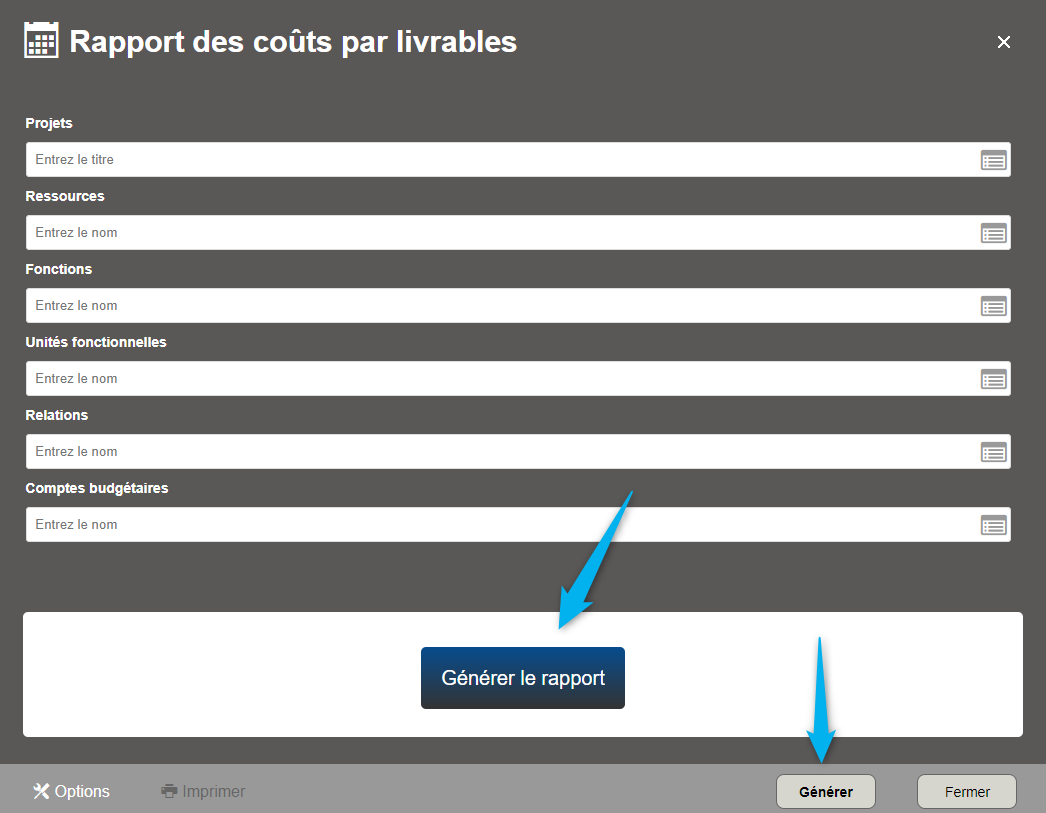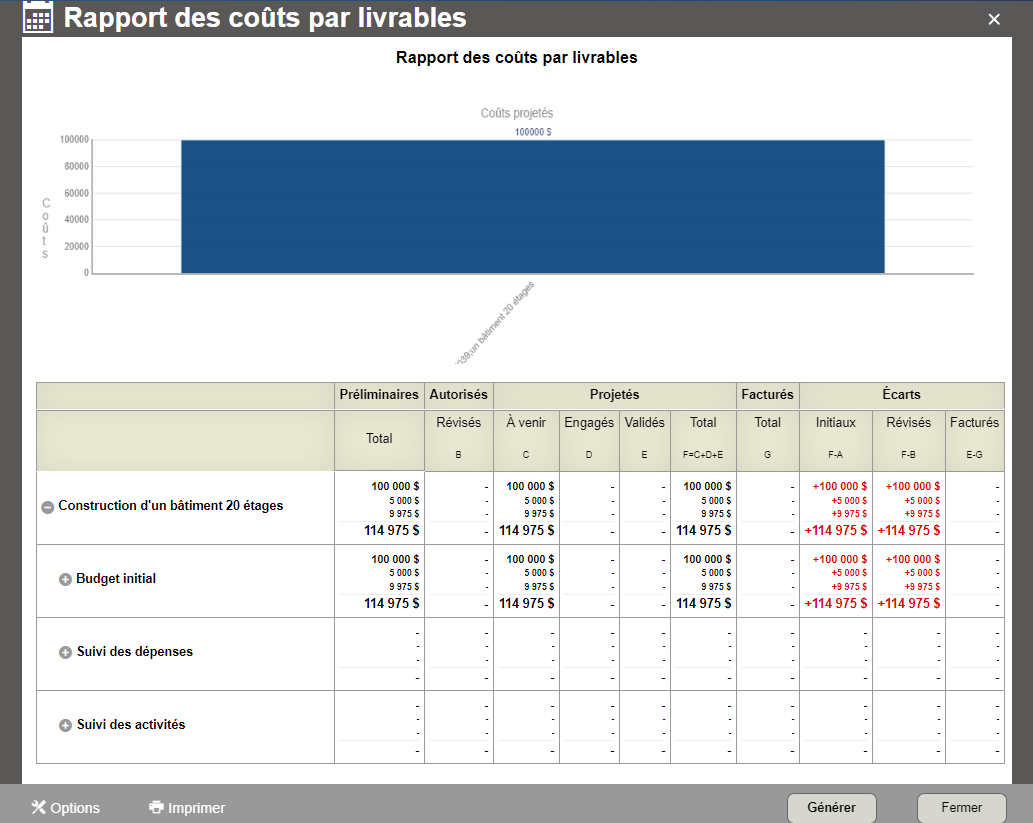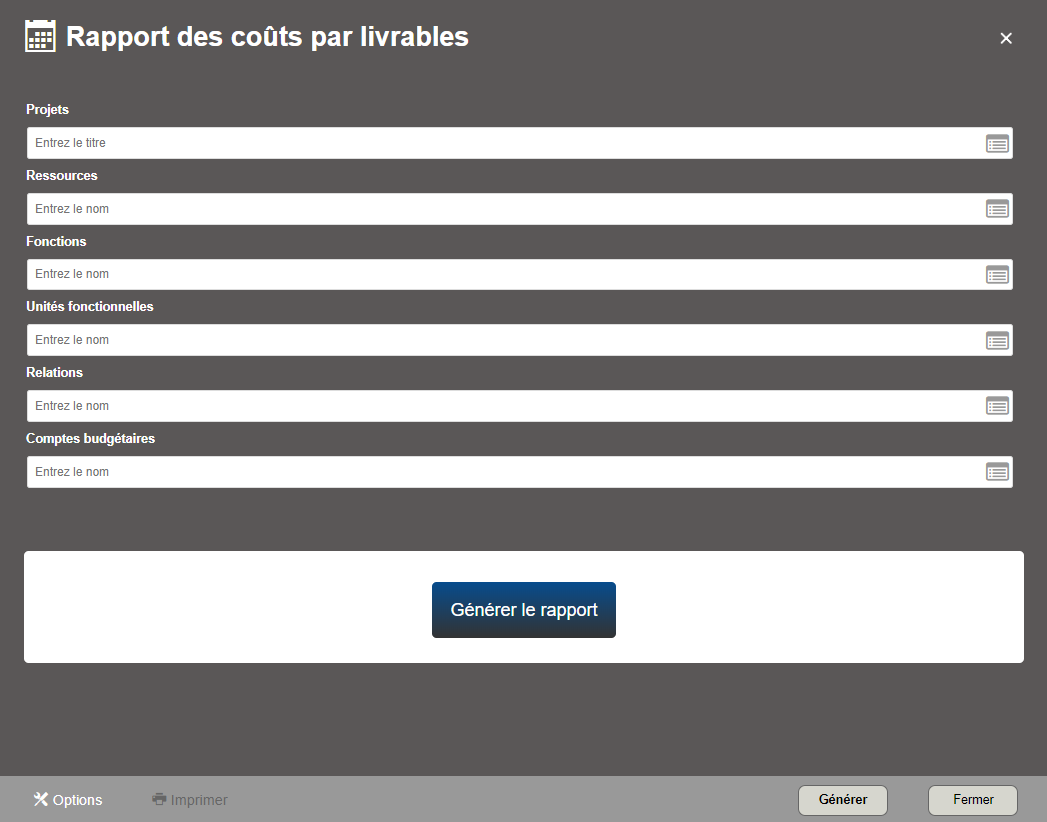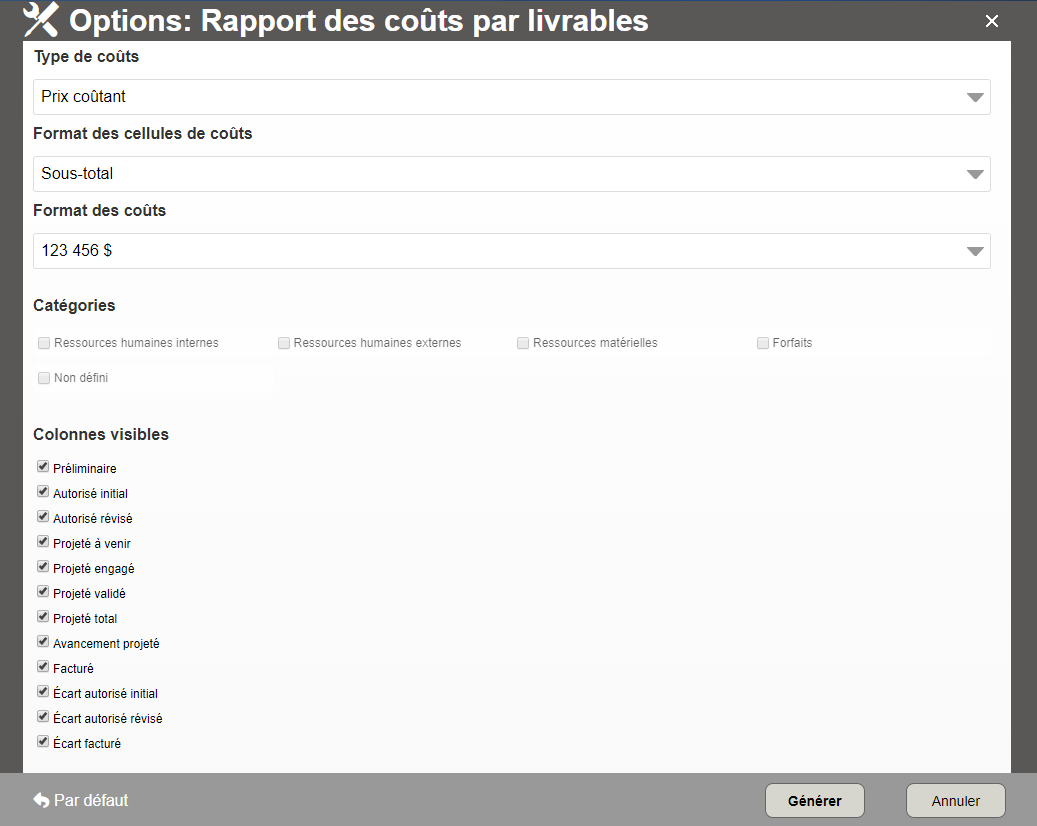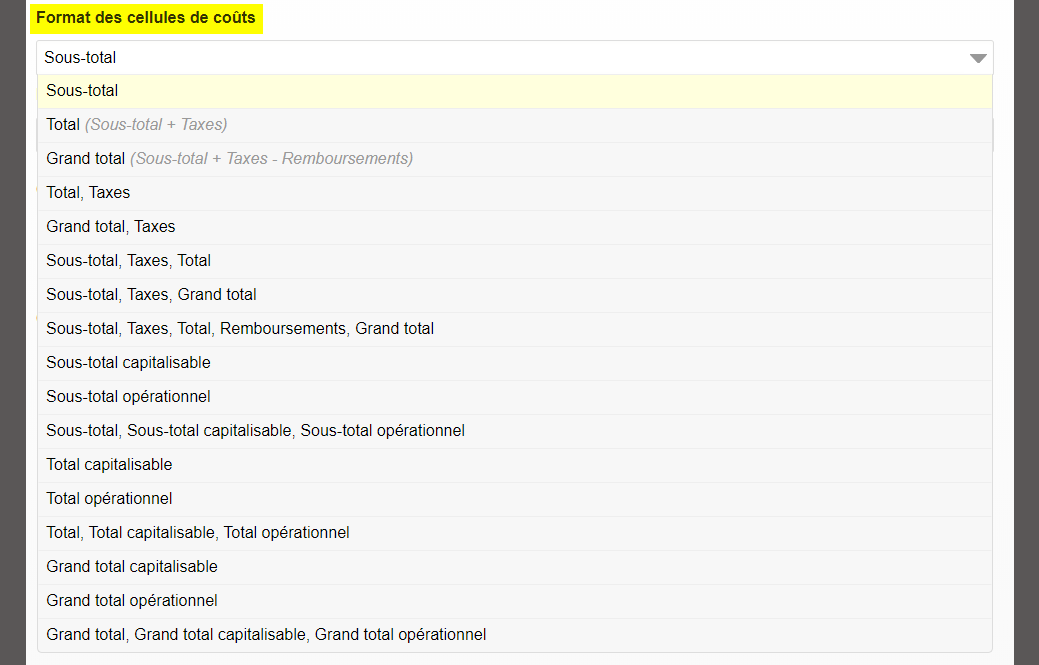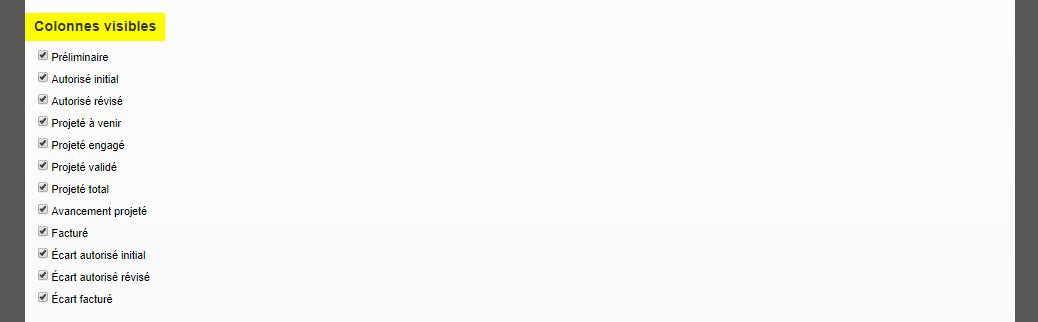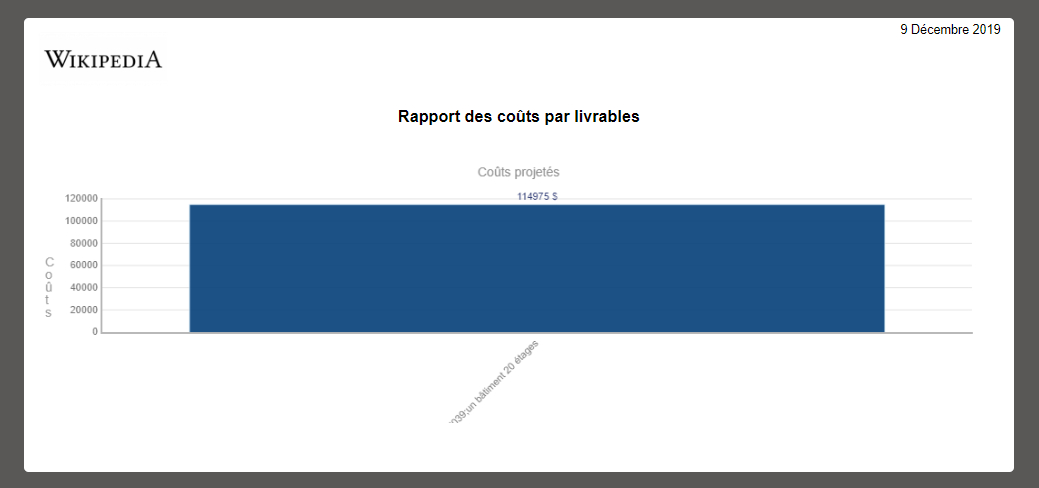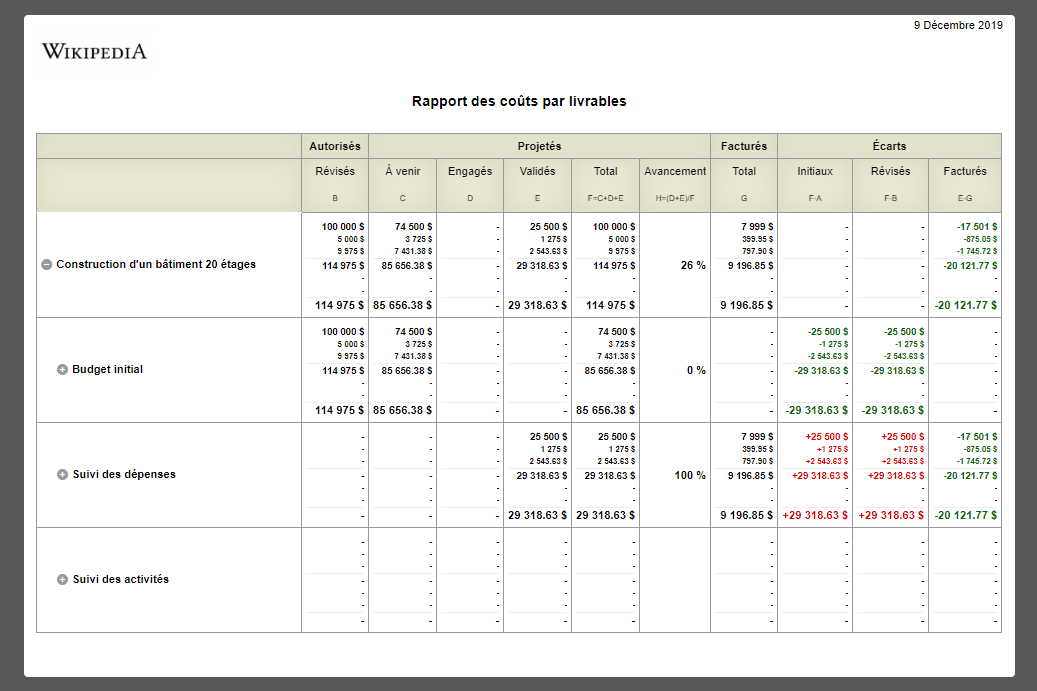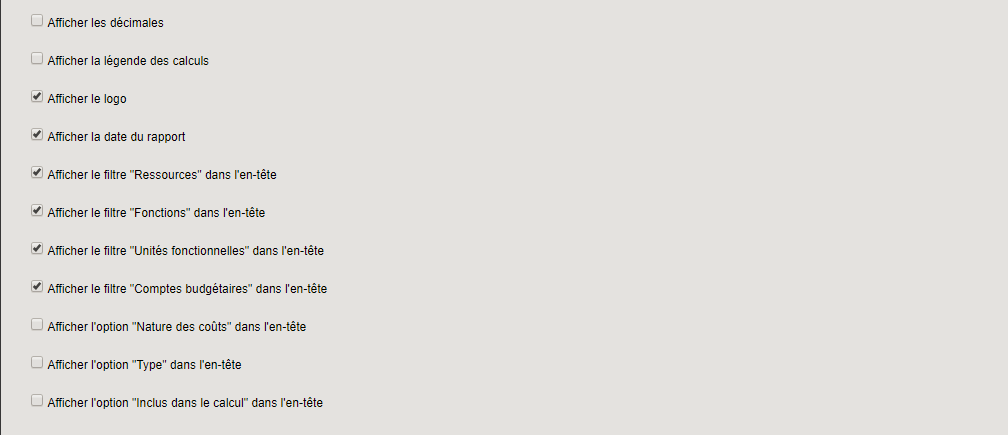Rapport des coûts par livrables : Différence entre versions
(→Affichage) |
|||
| Ligne 62 : | Ligne 62 : | ||
[[Image:CparL menu corpoo.png|center|frame|Accès à l'outil via le menu corporatif]] | [[Image:CparL menu corpoo.png|center|frame|Accès à l'outil via le menu corporatif]] | ||
| + | |||
=== Tableau de bord d'un projet === | === Tableau de bord d'un projet === | ||
| Ligne 70 : | Ligne 71 : | ||
[[Image:CparL menu proojet.png|center|frame|Accès à l'outil via le tableau de bord d'un projet]] | [[Image:CparL menu proojet.png|center|frame|Accès à l'outil via le tableau de bord d'un projet]] | ||
| + | |||
== Interface du rapport des coûts par livrables == | == Interface du rapport des coûts par livrables == | ||
| Ligne 89 : | Ligne 91 : | ||
Pour plus d'informations concernant les différentes façons d'accéder aux rapports et comment les générer, référez-vous à la section [[Rapports|Ergonomie des rapports]]. | Pour plus d'informations concernant les différentes façons d'accéder aux rapports et comment les générer, référez-vous à la section [[Rapports|Ergonomie des rapports]]. | ||
</div> | </div> | ||
| + | |||
=== Filtres possibles === | === Filtres possibles === | ||
| Ligne 118 : | Ligne 121 : | ||
:;Comptes budgétaires | :;Comptes budgétaires | ||
:Il est possible de générer un rapport de coûts concernant un ou plusieurs comptes budgétaires. | :Il est possible de générer un rapport de coûts concernant un ou plusieurs comptes budgétaires. | ||
| + | |||
== Options du rapport == | == Options du rapport == | ||
| Ligne 199 : | Ligne 203 : | ||
::* '''123 456''' : Montant sans le symbole dollar. | ::* '''123 456''' : Montant sans le symbole dollar. | ||
::* '''123 456 $''' : Montant avec le symbole dollar. | ::* '''123 456 $''' : Montant avec le symbole dollar. | ||
| + | |||
=== Catégorie === | === Catégorie === | ||
| Ligne 242 : | Ligne 247 : | ||
Si des montants apparaissent dans une des colonnes d'écart autorisé c'est que des révisions doivent être effectuées. pour plus d'informations, référez-vous à la section [[Révisions|Révisions]] | Si des montants apparaissent dans une des colonnes d'écart autorisé c'est que des révisions doivent être effectuées. pour plus d'informations, référez-vous à la section [[Révisions|Révisions]] | ||
</div> | </div> | ||
| + | |||
=== Colonnes personnalisées visibles === | === Colonnes personnalisées visibles === | ||
| Ligne 284 : | Ligne 290 : | ||
[[Image:CparL tableau only.png|center|frame|Version tabulaire]] | [[Image:CparL tableau only.png|center|frame|Version tabulaire]] | ||
| + | |||
=== Autres options === | === Autres options === | ||
| Ligne 309 : | Ligne 316 : | ||
:* '''Inclure les options dans le permalien''' : option vous permettant d'inclure les options dans le permalien par lesquels le rapport a été filtré. | :* '''Inclure les options dans le permalien''' : option vous permettant d'inclure les options dans le permalien par lesquels le rapport a été filtré. | ||
:* '''Afficher le permalien dans le rapport''': option vous permettant d'afficher le permalien dans le bas du rapport. | :* '''Afficher le permalien dans le rapport''': option vous permettant d'afficher le permalien dans le bas du rapport. | ||
| + | |||
=== Branches === | === Branches === | ||
Version du 9 décembre 2019 à 15:07
Le rapport des coûts par livrables est l' outil incontournable d'un chargé de projets qui souhaite suivre étroitement le suivi budgétaire de son et/ou ses projets.
Ce document représente la situation financière d'un projet à un moment précis dans le temps, de manière à établir de façon détaillée la provenance des écarts :
- entre le coût projeté et le budget initial autorisé ;
- entre le coût projeté et le budget révisé autorisé ;
- entre le coût validé et le montant facturé.
Accès à l'outil
Permissions requises
Pour pouvoir accéder au rapport des coûts par livrables, les permissions suivantes sont requises :
- Dans les permissions globales : sélectionner Lecture au niveau de la ligne du Rapport des Coûts par Livrables
- Dans les permissions globales : cocher Voir les coûts et taux horaires
Pour plus d'informations, consultez la section sur la Gestion des Permissions Globales
Pour l'outil des rapports de coûts par livrables vous devez choisir entre différents types de permissions :
- Permission de lecture
Cette permission permet de générer tous les rapports de coûts par livrables concernant les projets sur lesquels vous avez été affecté.
Pour être effective, cette permission doit être associée à la permission de lecture sur l'outil rapport de coûts par livrables dans les permissions projets.
- Permission de gérer
Cette permission permet de générer tous les rapports de coûts par livrables et ne tient pas compte du fait que vous soyez affecté.
Pour être effective, cette permission doit être associée à la permission gérer sur l'outil rapport de coûts par livrables dans les permissions projets.
Le rapport de coûts par livrables peut être accédé à partir de différents endroits :
- Menu corporatif
- Tableau de bord d'un projet
Menu corporatif
Pour accéder au rapport de coûts par livrables via le menu corporatif, cliquez sur le lien dans la boîte Rapports :
Tableau de bord d'un projet
Pour accéder au rapport de coûts par livrables via le tableau de bord d'un projet, cliquez sur le lien dans la boîte Rapports :
Interface du rapport des coûts par livrables
Générer le rapport
Pour générer le rapport, cliquer sur le bouton Générer :
Pour plus d'informations concernant les différentes façons d'accéder aux rapports et comment les générer, référez-vous à la section Ergonomie des rapports.
Filtres possibles
- Projets
- Sélectionnez le ou les projets choisis sur lesquels vous souhaitez émettre le rapport.
- Ressources
- Il est possible de générer un rapport en sélectionnant une ou plusieurs ressources et visualiser les données pertinentes aux projets, éléments, etc. dans lesquels cette ressources est assignée.
- Fonctions
- Il est possible de générer un rapport de coûts concernant une ou plusieurs fonctions.
- Unités fonctionnelles
- Il est possible de générer un rapport de coûts concernant une ou plusieurs unités fonctionnelles.
- Relations
- Il est possible de générer un rapport de coûts concernant une ou plusieurs relations.
- Comptes budgétaires
- Il est possible de générer un rapport de coûts concernant un ou plusieurs comptes budgétaires.
Options du rapport
Les éléments affichés sur le rapport des coûts par livrables peuvent être personnalisés.
Pour ce faire, cliquez sur le bouton Options situé en bas de l'interface du rapport :
Pour plus d'informations concernant les différentes façons d'accéder aux rapports et comment les générer, référez-vous à la section Ergonomie des rapports.
Type de coûts
Les montants que vous souhaitez afficher peuvent être :
- Prix coûtant
- Permet de visualiser le rapport avec toutes catégories de coûts seulement en tenant compte des prix coûtant.
- Prix vendant
- Permet de visualiser le rapport avec toutes catégories de coûts seulement en tenant compte des prix vendant.
- Montant de la marge
- Représente le Prix vendant - le prix coûtant afin d'en connaitre le profit.
Format des cellules de coûts
Vous pouvez choisir l'affichage en fonction des formats de cellules des coûts :
Ces éléments sont définis lors de la création d'un coût divers et sont choisis lors de l'affectation d'une ressource dans un plan de projet.
- Sous-total : Montant avant taxes sur une ligne
- Total : Montant avec taxes sur une ligne
- Grand total : Montant avec taxes et retour de taxes sur une ligne
- Total, Taxes : Montant total et ventilation des taxes en dessous de la ligne
- Grand total, Taxes : Grand total et ventilation des taxes en dessous de la ligne
- Sous-total, Taxes, Total : Montant avant taxes, ventilation des taxes en dessous de la ligne et total en dessous.
- Sous-total, Taxes, Grand total : Montant avant taxes, ventilation des taxes en dessous de la ligne et grand total en dessous.
- Sous-total, Taxes, Remboursements, Grand total : Montant avant taxes, ventilation des taxes en dessous de la ligne, total, ventilation des remboursements des taxes et grand total
- Sous-total capitalisable : Montant capitalisable avant taxes
- Sous-total opérationnel : Montant opérationnel avant taxes
- Sous-total, Sous-total capitalisable, Sous-total opérationnel : Montant avant taxes, ventilation du montant capitalisable avant taxes, ventilation du montant opérationnel avant taxes
- Total capitalisable : Montant capitalisable avec taxes
- Total opérationnel : Montant opérationnel avec taxes
- Total, Total capitalisable, Total opérationnel : Montant avec taxes, ventilation du montant capitalisable avec taxes, ventilation du montant opérationnel avec taxes
- Grand total capitalisable : Montant capitalisable avec taxes et retour de taxes sur une ligne
- Grand total opérationnel : Montant opérationnel avec taxes et retour de taxes sur une ligne
- Grand total, Grand total capitalisable, Grand total opérationnel :
Format des coûts
- 123 456 : Montant sans le symbole dollar.
- 123 456 $ : Montant avec le symbole dollar.
Catégorie
Vous pouvez choisir quels types de coûts vous souhaitez voir apparaître dans le rapport :
- Les coûts des ressources humaines internes
- Les coûts des ressources humaines externes
- Les coûts des ressources matérielles
- Les coûts forfaitaires
- Les coûts non défini
Colonnes visibles
Cette section vous permet de sélectionner les colonnes visibles dans le tableau.
- Préliminaire : Cette colonne affichera les coûts préliminaires. Elle est utile pour visualiser notamment les coûts préliminaires des projets qui ne sont pas encore dans la phase de réalisation.
- Autorisé initial : Cette colonne affichera les coûts autorisé initial. Elle est utile pour visualiser notamment les coûts initiaux des projets qui sont dans la phase de réalisation.
- Autorisé révisé : Cette colonne affichera les coûts autorisés révisés. Elle est utile pour visualiser les coûts pour lesquels une révision a été validée. Lors du passage en réalisation, le budget initial est égal au budget révisé autorisé.
- Projeté à venir : Cette colonne affichera tous les coûts divers avec un statut À venir ainsi que le coûts des heures planifiées pour les ressources humaines avec un taux horaire.
- Projeté engagé : Cette colonne affichera tous les coûts divers avec un statut Engagéainsi que le coûts des heures entrées dans la feuille de temps des ressources humaines.
- Projeté validé : Cette colonne affichera tous les coûts divers avec un statut Validéainsi que le coûts des heures validées dans la feuille de temps des ressources humaines.
- Projeté total : Cette colonne affichera le total des coûts projetés, soit les coûts à venir + les coûts engagés + les coûts validés.
- Avancement projeté : Pourcentage de l'avancement des coûts
- Facturé: Montant facturé
- Écart autorisé initial : Cette colonne affichera le montant entre le montant projeté - le montant autorisé initial.
- Écart autorisé révisé : Cette colonne affichera le montant entre le montant projeté - le montant autorisé révisé.
- Écart facturé : Cette colonne affichera le montant entre le montant validé - le montant facturé.
Si des montants apparaissent dans une des colonnes d'écart autorisé c'est que des révisions doivent être effectuées. pour plus d'informations, référez-vous à la section Révisions
Colonnes personnalisées visibles
Champs personnalisés provenant de la liste de projet de type : chaîne, texte et nombre.
Colonnes personnalisées des évaluations visibles
Champs personnalisés provenant de la liste des évaluations de type : chaîne, texte et nombre.
Affichage
Vous pouvez sélectionner le type d'affichage des données sous forme :
- de graphique et tableau
- de graphique seulement
- de tableau seulement
- La version graphique
Une fois généré, le rapport pourrait ressembler à ceci :
- La version tabulaire
La version tabulaire du rapport a un rendu plus classique :
Autres options
D'autres options d'affichage sont disponibles.
- Masquer les lignes vides: option vous permettant de cacher les lignes n'ayant aucun montant dans votre tableau
- Afficher les décimales : option vous permettant d'afficher les valeurs à la décimale près.
- Afficher le filtre "Ressources" dans l'en-tête : option vous permettant d'afficher le nom des ressources par lequel le rapport a été filtré.
- Afficher le filtre "Fonctions" dans l'en-tête : option vous permettant d'afficher le nom des fonctions par lequel le rapport a été filtré.
- Afficher le filtre "Unités fonctionnelles" dans l'en-tête : option vous permettant d'afficher le nom des unités fonctionnelles par lequel le rapport a été filtré.
- Afficher le filtre "Relations" dans l'en-tête : option vous permettant d'afficher les relations par lequel le rapport a été filtré.
- Afficher le filtre "Comptes budgétaires" dans l'en-tête : option vous permettant d'afficher le nom des comptes budgétaires par lequel le rapport a été filtré.
- Afficher l'option "Catégories" dans l'en-tête : option vous permettant d'afficher les catégories par lequel le rapport a été filtré.
- Afficher le filtre "Type des coûts" dans l'en-tête : option vous permettant d'afficher le nom des types de coûts par lequel le rapport a été filtré.
- Afficher les sous-titres : option vous permettant d'afficher les sous-titres des montant du tableau.
- Afficher la légende des calculs : option vous permettant d'afficher les calculs des colonnes du tableau.
- Afficher le logo : option vous permettant d'afficher le logo de la corporation.
- Afficher la date du rapport : option vous permettant d'afficher la date à laquelle le rapport vient d’être générer.
- Inclure les options dans le permalien : option vous permettant d'inclure les options dans le permalien par lesquels le rapport a été filtré.
- Afficher le permalien dans le rapport: option vous permettant d'afficher le permalien dans le bas du rapport.
Branches
Permet de sélectionner comment vous souhaiter visualiser les livrables de vos projets :
- Ouvrir toutes les branches
- Fermer toutes les branches
- Ouvrir tous les livrables
- Ouvrir les livrables et sous-livrables
- Ouvrir tous les sous-livrables
Retrouvez ces informations en images sur notre Tutoriel #21